デザインするときにフォントにこだわりたいという人は多いだろう。iOS 13およびiPad OS 13では「カスタムフォント」の利用が可能に。インストールしたフォントは対応アプリで使えるので、表現の幅が大きく広がった。
カスタムフォントはアプリからインストールする

(Image:Worawee Meepian / Shutterstock.com)
iOS 12以前のiPadやiPhoneでもフォントを追加することは可能だったが、フォントをインストールする機能がなかったため、追加するには非常に面倒な手順を踏む必要があった。
iOS 13/iPad OS 13で追加された「カスタムフォント」は、アプリで利用できるフォントを管理する機能。これによりフォントのインストールや管理が手軽になった。
インストールしたフォントは、カスタムフォントに対応しているアプリ(PagesやKeynote、その他サードパーティー製アプリ)で利用が可能。より凝ったデザインが可能になる。
フォントのインストールは、カスタムフォントを収録したアプリを利用し、使いたいフォントを指定するという流れだ。
カスタムフォントアプリには、Adobe Creative Cloudプランに加入していれば約17,000種類のフォントが利用できる「Adobe Creative Cloud」、ユニークな英文フォントを収録した「Font Diner」などがある。ここでは、日本語のフリーフォントを約200種類収録している「FontInstall.app」を使った手順を紹介する。
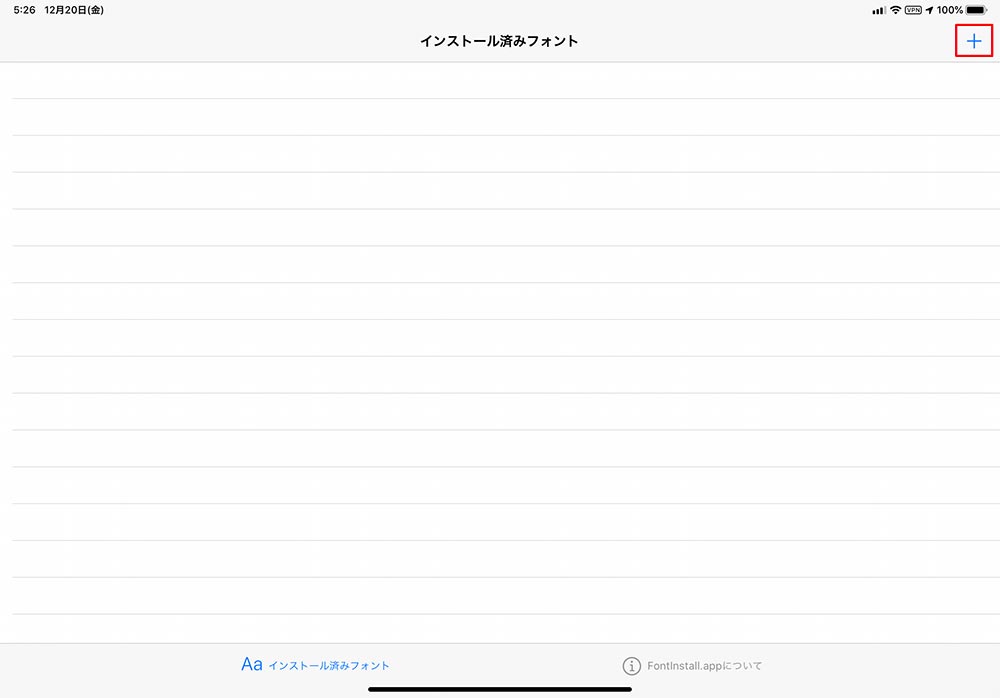
「FontInstall.app」を起動したら、画面右上にある「+」をタップする
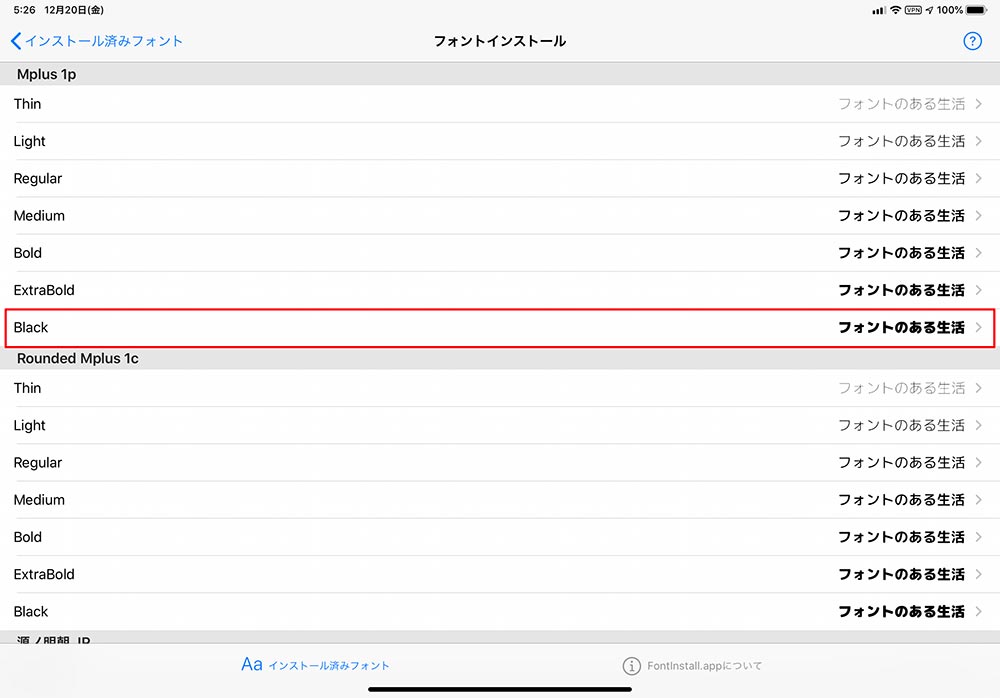
フォントが一覧表示されるので、インストールしたいフォントをタップする
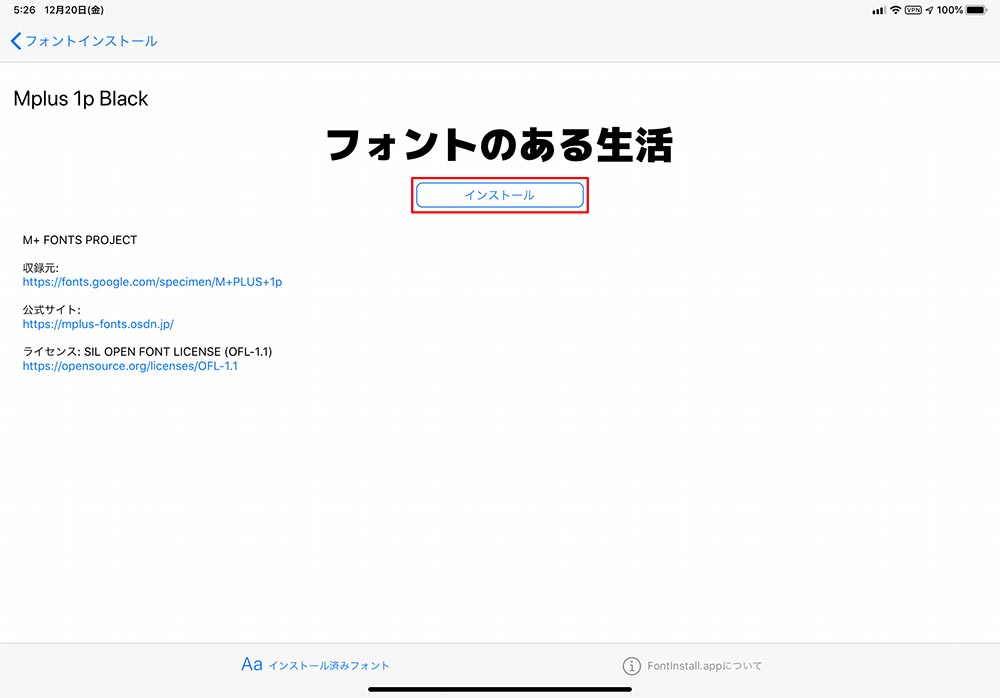
フォントのサンプルが表示される。インストールする場合は、「インストール」をタップする
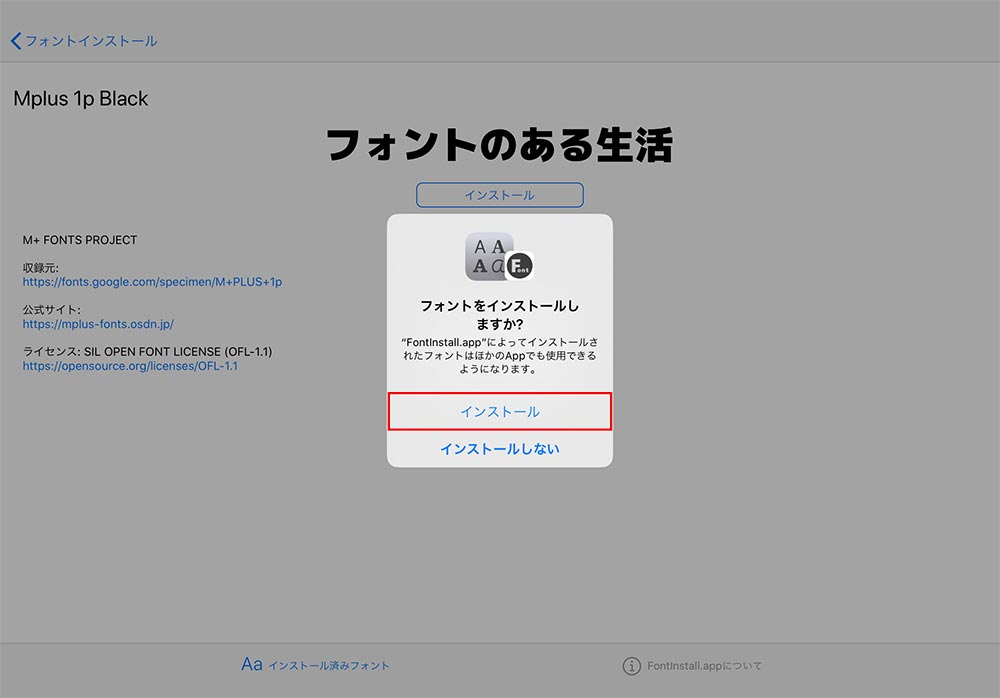
インストールの確認が表示されるので、「インストール」をタップする。これでフォントがインストールされた
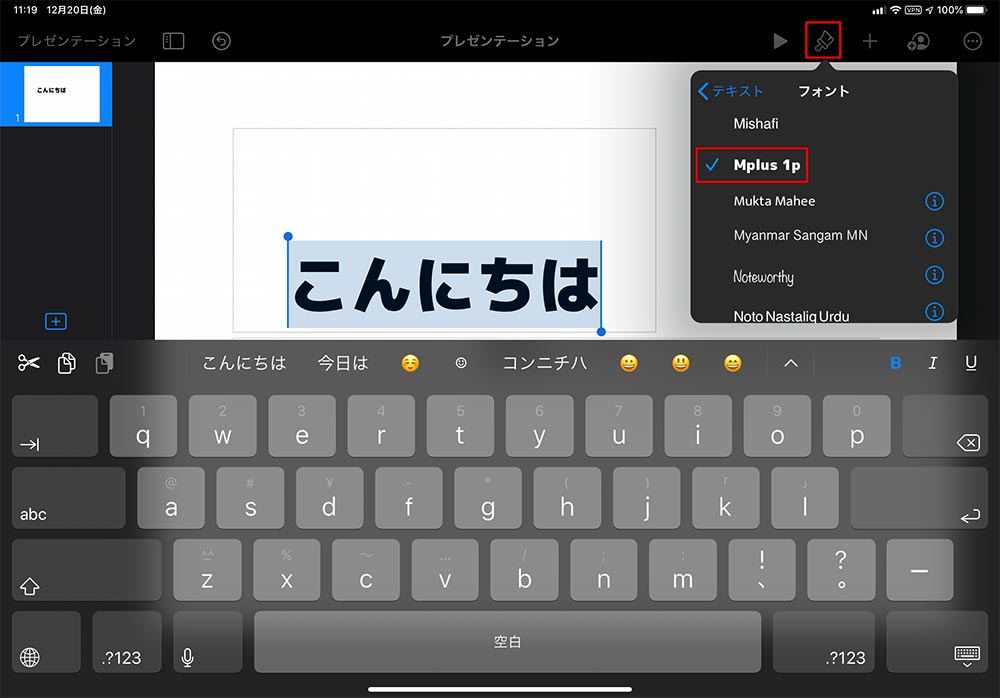
インストールしたフォントを使うには、アプリでそのフォントを指定すればよい。Keynoteの場合、刷毛のアイコンをタップしてフォントを指定する
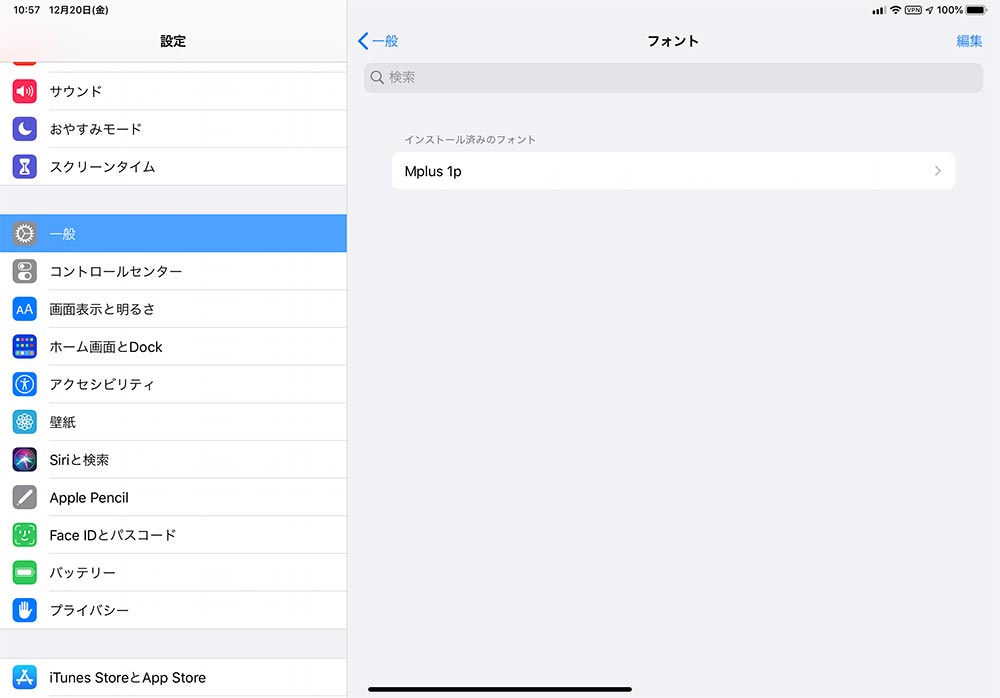
インストールしたフォントを確認したり削除したりしたい場合は、設定アプリで「一般」→「フォント」を開く。この画面でインストールしたフォントを確認できる。「編集」をタップすれば、不要なフォントの削除が可能だ
注意したいのが、カスタムフォントアプリをアンインストールすると、インストールしたフォントも一緒に削除されてしまうということ。利用するフォントが入ったアプリは削除しないようにしよう。



